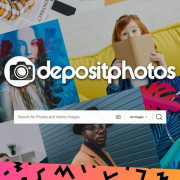Подключение стилей css к html документу. как подключить css файл
Содержание:
Как подключить CSS — способы подключения. Основы CSS для начинающих. Урок №3
Всем привет!
В этом уроке я расскажу о способах подключения CSS файла к HTML. Существует 3 способа подключения CSS файла. Спросите, зачем вам знать именно 3 способа? Отвечу, что нужно, потому что бывают случаи, когда необходимо использовать как раз все эти 3 способа подключения.
○ Способ №1 – «Таблица связанных стилей»
Все стили хранятся в одном файле с расширением «.css».
Если связать все HTML файлы веб-страниц с таким CSS файлом, то при изменениях стили страниц (цвет, фон, размер шрифта и т.д.) будут изменяться во всех HTML документах, связанных с CSS файлом.
Схематично это выглядит так:

Чтобы связать HTML документ с CSS файлом, добавьте между тегами <head> специальный тег <link>.* Закрывающий тег не нужен
<link rel="stylesheet" type="text/css" href="style.css">
href – прописываем путь к css файлу. В примере выше файл «style.css» находится вместе с остальными HTML файлами в одной директории.
Разберём способ №1 поэтапно и практично от «а» до «я»:
1 этап — создать файл «style.css»
Давайте попробуем на практике создать файл «style.css».
Откройте блокнот, который есть у вас на ПК.
Кнопка «Пуск» => «Все программы» => «Стандартные» => «Блокнот»:

В открывшем блокноте нажмите в меню сверху «Файл» => «Сохранить как…»:

Далее укажите место, куда вы хотите сохранить файл, лучше файл разместить вместе с остальными HTML файлами.
В поле «Имя файла» напишите «style.css», а не просто style (это важно!). Таким способом мы создаем файл с расширением «*.css». Далее нажмите на кнопку «Сохранить»:
Далее нажмите на кнопку «Сохранить»:

Вот такая должна получиться общая картина:

Вот и все, файл «style.css» был создан.
Можете вставить в файл «style.css» вот это правило для тега <h1> и сохранить:
H1
{
font-size: 150px; /* Размер шрифта */
color: #cc0000 /* Цвет текста */
}
В HTML файле вставьте вот этот код:
<html> <head> <meta http-equiv="Content-Type" content="text/html; charset=utf-8"> <title>Пример подключения таблицы CSS</title> <link rel="stylesheet" type="text/css" href="style.css"> </head> <body> <h1>Заголовок</h1> <p>Текст</p> </body> </html>
В результате должно получиться вот такое:

Этот способ поможет делать изменения внешнего вида всего сайта, изменяя только правила в одном файле «style.css». Припустим, меняем цвет и размер для заголовка в «style.css», то на всех 1000 страницах произойдет одновременное автоматическое изменение. На чистом HTML, без CSS, пришлось бы эти изменения делать отдельно на каждой странице из 1000. Ужас!!!
○ Способ №2 – «Таблицы глобальных стилей»
Этот способ тоже применяется и я уверен, что вы с ним столкнетесь.
Для подключения такого способа CSS стилей достаточно прописать между тегами <head></head> тег <STYLE>.* Закрывающий тег обязателен
<style type="text/css"></style>
Можно и так:
<style></style>
Между тегами <style></style> прописываются необходимые CSS правила для веб-страницы.
Минус такого способа в том, что эти стили будут только для одной страницы, где размещены эти стили.
Пример:
<html>
<head>
<meta http-equiv="Content-Type" content="text/html; charset=utf-8">
<title>Пример подключения таблицы CSS</title>
<style>
H2
{
font-size: 150px; /* Размер шрифта */
color: #cc0000 /* Цвет текста */
}
</style>
</head>
<body>
<H2>Заголовок H2</H2>
</body>
</html>
Результат:
В примере выше я изменил размер и цвет Заголовка H2, используя таблицу стилей CSS.
○ Способ №3 – «Внутренние стили»
Способ №3 я использую в редких случаях, например, для изменения одиночного тега на веб-странице. Для подключения стиля к любому тегу, нужно прописать параметр style.
style="тут будут CSS правила"
Пример:
<html> <head> <meta http-equiv="Content-Type" content="text/html; charset=utf-8"> <title>Пример подключения таблицы CSS</title> </head> <body> <H2 style="font-size: 150px; color: #cc0000">Заголовок H2</H2> </body> </html>
Результат:
В примере выше я изменил размер и цвет Заголовка H2, используя стили CSS.
○ Комбинированный метод подключения стилей
Все эти три способа можно комбинировать.
<html>
<head>
<meta http-equiv="Content-Type" content="text/html; charset=utf-8">
<link rel="stylesheet" type="text/css" href="style.css">
<title>Пример подключения таблицы CSS</title>
<style>
H2
{
font-size: 150px; /* Размер шрифта */
color: #cc0000 /* Цвет текста */
}
</style>
</head>
<body>
<H2 style="font-size: 50px; color: green;">Заголовок</H2>
<H2>Заголовок</H2>
</body>
</html>
На сегодня все! Жду вас на следующих уроках.
Подписывайтесь на обновления блога!
Селекторы в CSS
Теперь, когда мы разобрались с блоком объявлений стилей, нужно разобраться с тем, что находится вначале любого CSS-правила – с селектором.
Селектор указывает, к каким элементам применять объявления стилей.
В нашем примере селектор h1 – это тип элемента, говоря по-простому тег.
Такой селектор означает что стили будут применены ко всем тегам h1 на странице.
В качестве селектора могут выступать:
- элементы (имена тегов), например h2
- класс, перед ним ставится точка, например .my-class
- идентификатор, перед ним ставится решетка, например #main
- псевдоклассы и псевдоэлементы
Универсальный селектор
Существует селектор *.
Он выбирает все элементы на странице. Например правило:
* {
margin: 0;
}
|
1 |
* { margin; } |
установит для всех элементов нулевые внешние отступы.
Элементы
Селекторы элементов дают возможность выбрать, для применения стилей, все элементы одного типа на странице (проще говоря все одинаковые теги). Например:
h2 {
color: blue;
}
|
1 |
h2 { colorblue; } |
Это правило устанавливает для всех заголовков <h2> голубой цвет текста.
Классы
Селекторы классов позволяют выбрать для задания стилей один или более элементов с одинаковыми именами классов.
В элементах классы задаются при помощи атрибута class, например:
<h3 class=»big»>Текст заголовка</h3>
<p class=»big»>Текст абзаца</p>
|
1 |
<h3 class=»big»>Текст заголовка</h3> <p class=»big»>Текст абзаца</p> |
.big {
font-size: 1.4em;
}
|
1 |
.big { font-size1.4em; } |
В этом примере шрифт будет увеличен и для заголовка h3, и для параграфа.
Идентификаторы
Селекторы идентификаторов предназначены для выбора одного конкретного элемента на странице.
В элементах идентификаторы задаются при помощи атрибута id, например:
<div id=»main»>…</div>
| 1 | <div id=»main»>…</div> |
Атрибуты
Селектор по атрибуту позволяет выбрать элементы, имеющие определенный атрибут или атрибут с определенным значением.
Проще всего этот вид селектора показывать на примерах:
titlespanspancontenteditabletrue
Селектор
a – выберет все ссылки, у которых в атрибуте
href содержится
yandex.ru
Полный список вариантов использования этого селектора вы можете посмотреть в документации.
Псевдоклассы
Псевдоклассы в CSS – это определенный набор ключевых слов, которые добавляются к селекторам через двоеточие.
Их предназначение дать возможность применить стили к элементу, когда происходит определенное событие, например когда указатель мыши находится над элементом.
a:hover {
color: red;
}
|
1 |
a:hover { colorred; } |
Правило выше означает, что, когда указатель мыши находится над ссылкой, цвет её текст становится красным.
hoverдокументации
Псевдоэлементы
Псевдоэлементы в CSS – это определенный набор ключевых слов, которые добавляются к селекторам через двойное двоеточие.
С их помощью можно выбрать какую-то часть элемента, и задать для нее свойства.
Например, можно сделать первые буквы заголовков h2 красного цвета:
h2::first-letter {
color: red;
}
|
1 |
h2::first-letter { colorred; } |
Список стандартных псевдоэлементов вы можете посмотреть в документации.
Важность знания CSS при работе с сайтом
Про базовые понятия я уже немного писал в рубрике HTML для начинающих, затронув там вопросы создания основных элементов веб страниц:
- и тут
- Как создавать гиперссылки — здесь
- Таблицы различной сложности и вложенности — тут
- Html формы — здесь
- Фреймы на основе Iframe и Frame — тут
- Вставка видео и другого медиаконтенкта с помощью Embed и object — здесь
- Doctype, Html комментарии — тут
- Как задаются цвета в Html и CSS коде — здесь
- Форматирование текста в HTML, Html шрифты, Strong, Em, B, I — тут
- Пробелы и спецсимволы (мнемоники) в Html коде — здесь
Думаю, что для быстрого редактирования, этих материалов будет вполне достаточно, тем более, что в последнее время сам по себе язык гипертекстовой разметки несколько потерял свою значимость при работе над внешним видом сайта после того, как стала популярной блочная верстка.
Дело в том, что сейчас чистый Html выполняет лишь роль поставщика содержимого веб страницы и позволяет в том или ином виде организовать ее структурное оформление (упомянутые выше списки, таблицы, формы, изображения, ссылки и т.п.).
И если вы попробуете , то весь текст будет, скорее всего, выводиться в одну колонку, исчезнут фоновые изображения, шапка, изменятся шрифты и, в общем-то, просмотр информации в таком виде уже нельзя будет назвать комфортным.
Это как раз лишний раз подтверждает, какую огромную и важную роль выполняют сейчас стили в оформлении внешнего вида сайта. Они отвечают за цветовое оформление проекта, за те шрифты, которые используются в тексте и заголовках, за размещение и позиционирование отдельных элементов дизайна.
Даже малейшее изменение внешнего вида (добавление иконки RSS ленты, счетчиков посещений и т.п.) потребует внесения изменений в CSS код.
Я постараюсь рассказывать о работе с ним не в академической манере, упоминая о всех возможностях таблиц каскадных стилей (именно так в переводе расшифровывается аббревиатура CSS), а в сугубо практической манере изложения, упоминая в основном только те аспекты, которые в первую очередь могут вам понадобиться при работе над дизайном своего проекта.
Итак, давайте приступим. У этого языка стилевой разметки есть свой синтаксис написания свойств и правил. Но он будет отличен от Html, хотя ничего сложного из себя не представляет. Наверное, первое отличие, которое следует отметить — это не критичность CSS кода к пробелам.
Его свойства можно писать вообще даже без пробелов и в одну строку (благодаря этому специальными программами для увеличения скорости загрузки вашего сайта).
Правда такой способ представления (в одну строчку) сильно снижает его читаемость, и оптимизировать его следует, наверное, уже после окончательного завершения работы над дизайном своего проекта.
По аналогии с Html, где имеется набор тегов с различными атрибутами, в CSS имеется ряд свойств, способных принимать различные значения, с помощью которых и осуществляются манипуляции с дизайном.
Почти все основные CSS свойства вы сможете найти на моем блоге в статьях с подробным их описанием и конкретными примерами использования.
- Для оформления шрифтов: Font (Weight, Family, Size, Style) и Line Height — тут
- Для оформления текста в Html: text-decoration, vertical-align, text-align, text-indent — здесь
- Для задания цвета фона или фоновой картинки: Background (color, position, image, repeat, attachment) — тут
- Для настройки внешнего вида списков: List style ( type, image, position) — здесь
- Для задания отступов, рамок и границ: Padding, margin и border — тут
- Задаем тип отображения Html элементов на вебстранице: Display (block, none, inline) — здесь
- Для описания области контента при блочной верстке: Height, width и overflow — тут
- Инструменты блочной верстки: Float и clear — здесь
- Способы позиционирования Html элементов: (правила left, right, top и bottom) для Position (absolute, relative и fixed) — тут
- Z-index и CSS правило Cursor — здесь
На практике вам понадобится знать пару десятков из них и их возможные значения для того, чтобы уверено ориентироваться в стилевом коде, и при необходимости вносить в него осмысленные изменения.
Как подключить CSS к HTML: способы, инструкция
При изменении дизайна сайта может возникнуть вопрос, как подключить CSS к HTML. Какие способы годятся для этого? Нужны ли специальные знания для этого?
Что это такое?
CSS (от англ. Cascading Style Sheets) – формальный язык настройки внешнего вида страницы, написанной на языке разметки. Существует 3 способа, как подключить CSS файл к HTML. Каких-то особенных знаний для этого не нужно, как и нельзя четко выделить, какой из методов подключения CSS к HTML наиболее приемлем – просто следуйте инструкции и используйте удобный для вас.
Общая структура кода с использованием селекторов в учебниках представлена следующим образом:
селектор {
свойство: значение;
свойство: значение;
… и т.п.
}
Реализация каждого способа особенная. Разбирать будем на примере такого кода:
Задача подключаемых стилей – изменить цвет тега на красный.
Инструкция по подключению стилей CSS
Вариант первый
Чтобы ответить на вопрос, как подключить стили CSS, нужно присоединить таблицу стилей внутри тела, используя атрибут style.
К элементам, находящимся внутри тела body, необходимо приписать атрибут style. В этом случае значением приписанного атрибута будут служить параметры CSS, примененные к элементу.
Для более наглядного объяснения рассмотрим на примере, заданном ниже. Значение style приписано к элементу.
Необходимость использования селекторов в этом способе отпадает, так как уже имеется определенный параметр, к которому были приписаны стили. Способ наиболее распространен у новичков, так как необходимо прописать всего лишь один атрибут, который позволит сменить характеристики.
У метода есть существенные недостатки, которые важно учитывать:
- Ограниченность в плане функционала. Так, способ не позволяет подключить несколько селекторов одновременно или создавать ссылки в одном файле.
- Из первого минуса вытекает второй: каждый стиль по отдельности прописывается вручную, что со временем сделает код страницы настоящим хламовником.
Вариант второй
Основывается на подключении дополнительного (внешнего) файла стилей. Здесь используется элемент link, дающий пользователю возможность подключить к странице дополнительные файлы
Особое внимание следует заострить на атрибутах, прописываемых в элементе
Выглядит это следующим образом:
В итоге получается код следующего вида:
C:\Users:\Desktop:\style.css» type=»text/css»/>
Статья
Cleep
В прикрепляемом документе style должна быть прописана вот такая строка:
p {color:red;}
Несколько нюансов, касающихся этого метода:
- Команда link, которая указывает отсылку на внешний файл обязательно должна размещаться в заголовке между тегами.
- Атрибут Rel показывает тот тип сайта, на который пользователь делает ссылку. В нашем случае таблица селекторов прописывается как stylesheet.
- Путь к внешнему файлу обязательно указывается относительно кода. В связи с чем, рекомендуется поместить оба файла в одну папку.
Этот способ наиболее часто используется опытными веб-мастерами. Связано это не только с практичностью метода, но и с возможностью подключать сразу несколько CSS файлов к странице, что позволяет сэкономить огромное количество времени и сделать длину кода значительно меньше.
Вариант третий
В этом случае CSS прописывается внутри параметра style.
Наиболее короткий способ подключения к коду страницы, популярность которого постепенно снижается. Для этого используется элемент
Статья
Cleep
Подключение нескольких селекторов к странице
Множество веб-мастеров не ограничиваются одним подключенным файлом к странице. Чтобы подключить несколько, достаточно пары шагов:
- Создаем несколько css-файлов с любым названием.
- Используя второй способ подключения, вписываем в код аналогичную строку, указав название и путь второго файла.
Итоговый код будет иметь следующий вид:
C:\Users:\Desktop:\1.css» type=»text/css»/>
C:\Users:\Desktop:\2.css» type=»text/css»/>
Статья
Cleep
В завершение стоит сказать и о такой возможности: в любом файле можно размещать ссылки на множество других подобных документов. Сделать это достаточно просто:
- Подключаем стиль к странице одним из вышеописанных способов.
- В файле прописываем строку, подключающую к атрибуту дополнительный стиль: @import url(«style-2.css»).
Видео на тему: подключение CSSк HTML
В сюжете более наглядно показаны все способы подключения таблицы стилей к коду страницы:
Три представленных варианта подключения селектора к странице используются на практике наиболее часто. Конечно, это лишь теория, для более углубленного изучения вопроса необходимо испробовать каждый вариант самостоятельно.
Используем Gulp
Еще быстрее работает предварительная обработка подключения. У Gulp есть множество плагинов для этого. Один из них –gulp-file-include.
Посмотрите код ниже:
HTML
<body>
@@include('./header.html')
Content
@@include('./footer.html')
</body>
Обрабатываем:
JavaScript
var fileinclude = require('gulp-file-include'),
gulp = require('gulp');
gulp.task('fileinclude', function() {
gulp.src()
.pipe(fileinclude({
prefix: '@@',
basepath: '@file'
}))
.pipe(gulp.dest('./'));
});
С помощью этого плагина можно передавать переменные в подключение, что позволяет создавать небольшие компоненты на основе данных.
Подключение JS скриптов в WordPress
Перед подключением JavaScript файла его также, как и файлы стилей, необходимо зарегистрировать в файле . Регистрация скриптов позволяет вам избежать возможных проблем с зависимостями от других скриптов.
Регистрацию скрипта обеспечивает следующая функция.
После регистрации скрипта его можно установить на сайт по его имени.
Регистрацию и подключение скриптов можно выполнить сразу в одной функции .
Для примера откроем файл и подключим несколько скриптов.
functions.php
PHP
<?php
function travelblog_resources(){
// CSS стили
// …
// jQuery регистрируется по умолчанию, поэтому его нужно лишь подключить.
wp_enqueue_script(‘jquery’);
// Регистрируем скрипт slider.js, который должен загружаться перед jquery в конце загрузки сайта.
wp_register_script(‘slider’, get_template_directory_uri() . ‘/js/slider.js’, array(‘jquery’), false, true);
// Подключаем скрипт slider.js
wp_enqueue_script(‘slider’);
// Одновременная регистрация и подключение скрипта main.js
wp_enqueue_script(‘main’, get_template_directory_uri() . ‘/js/main.js’);
}
// Добавляем хук для обработки подключения стилей и скриптов
add_action(‘wp_enqueue_scripts’, ‘travelblog_resources’);
|
1 |
<?php functiontravelblog_resources(){ // CSS стили // … // jQuery регистрируется по умолчанию, поэтому его нужно лишь подключить. wp_enqueue_script(‘jquery’); // Регистрируем скрипт slider.js, который должен загружаться перед jquery в конце загрузки сайта. wp_register_script(‘slider’,get_template_directory_uri().’/js/slider.js’,array(‘jquery’),false,true); // Подключаем скрипт slider.js wp_enqueue_script(‘slider’); // Одновременная регистрация и подключение скрипта main.js wp_enqueue_script(‘main’,get_template_directory_uri().’/js/main.js’); } add_action(‘wp_enqueue_scripts’,’travelblog_resources’); |
Вариант 1 — Глобальный CSS
Глобальный CSS помещается в контейнер <head> конкретной страницы. При таком варианте подключения классы и идентификаторы (ID) могут быть использованы для обращения к CSS коду, однако, они будут активны только на этой конкретной странице. CSS стили подключенные таким путем загружаются при каждой повторной загрузке страницы, поэтому они могут повлиять на скорость ее загрузки. Тем не менее, существует несколько ситуаций в которых использование глобальных CSS может быть полезно. К примеру, если вам необходимо отправить кому-нибудь шаблон страницы — вам гораздо проще будет предоставить предварительный результат, если все будет на одной странице. Глобальные CSS помещаются между тегами <style></style>. Вот пример глобальной таблицы стилей:
<head>
<style type="text/css">
p {color:white; font-size: 10px;}
.center {display: block; margin: 0 auto;}
#button-go, #button-back {border: solid 1px black;}
</style>
</head>
Преимущества глобальных CSS
- Таблица стилей влияет только на одну страницу.
- В глобальной CSS могут быть использованы классы и идентификаторы (ID).
- Нет необходимости загружать несколько файлов. HTML и CSS могут быть в одном и том же файле.
Недостатки глобальных CSS:
- Увеличенное время загрузки страницы.
- Подключается только к одной странице — неэффективно, если вы хотите использовать одну и ту же CSS для нескольких страниц.
Как произвести подключение CSS к HTML странице
- Откройте вашу HTML страницу в любом текстовом редакторе. Если страница уже загружена на вашу учетную запись хостинга, вы можете использовать текстовый редактор предоставленный вашим хостингом. Если данный документ HTML находится на вашем компьютере, вы можете использовать любой текстовый редактор для его редактирования, и после этого повторно загрузить его на вашу учетную запись хостинга используя FTP-клиент.
- Найдите открывающий тег <head> и добавьте после него следующий код:
<style type="text/css">
- Далее перейдите к следующей строке и добавьте нужные CSS правила, к примеру:
body {
background-color: blue;
}
h1 {
color: red;
padding: 60px;
}
- Как только вы закончите добавление CSS правил, добавьте закрывающий тег:
</style>
После всех действий, документ HTML с глобальной CSS должен выглядеть примерно так
<!DOCTYPE html>
<html>
<head>
<style>
body {
background-color: blue;
}
h1 {
color: red;
padding: 60px;
}
</style>
</head>
<body>
<h1>Руководство Hostinger</h1>
<p>Это наш текст.</p>
</body>
</html>
14.3 Внешние таблицы стилей
Авторы могут отделять таблицы стилей от документов HTML. Это дает следующие преимущества:
- Авторы и менеджеры Web-сайтов могут совместно использовать таблицы стилей в ряде документов (и сайтов).
- Авторы могут изменять таблицы стилей без изменения документа.
- Агенты пользователей могут загружать таблицы стилей выборочно (в зависимости от описаний устройств).
14.3.1 Предпочитаемые и альтернативные таблицы стилей
HTML позволяет авторам связывать с документом любое число внешних таблиц стилей. Язык таблиц стилей определяет взаимодействие нескольких внешних таблиц стилей (например, правила «каскадов» CSS).
Авторы могут указать ряд взаимоисключающих таблиц стилей, называемых альтернативными. Пользователи могут выбирать таблицы, которые им больше нравятся. Например, автор может указать один стиль для небольших экранов, другой — для слабовидящих пользователей (например, с использованием крупного шрифта). Агенты пользователей должны предоставлять пользователям возможности выбора одной из альтернативных таблиц.
Автор может указать, что одна из альтернатив является предпочтительной. Агенты пользователей должны применять предпочитаемые автором таблицы стилей, если пользователь не выбрал другую альтернативу.
Авторы могут сгруппировать несколько альтернативных таблиц стилей (включая предпочитаемые автором) под одним именем стиля. Если пользователь выбирает именованный стиль, агент пользователя должен применять все таблицы стилей с этим именем. Агенты пользователей не должны применять альтернативные таблицы стилей с другим именем стиля. Как присвоить имя группе стилей, описано в разделе об .
При применении таблицы стилей агенты пользователей должны учитывать .
Агенты пользователей также должны позволять пользователям полностью отключать таблицы стилей автора; в этом случае агент пользователя не должен применять ни одну из таблиц стилей.
14.3.2
Указание внешних таблиц стилей
Авторы указывают внешние таблицы стилей с помощью атрибутов элемента :
- Установите в атрибуте местоположение файла таблицы стилей. Значением атрибута должен быть .
- Установите для атрибута type значение, указывающее язык связанного ресурса (таблицы стилей). Это позволяет агентам пользователей не загружать таблицы стилей, использующие неподдерживаемые языки.
- Укажите, является ли таблицы стилей постоянно, предпочитаемой или альтернативной:
- Чтобы таблицы была постоянной, установите для атрибута значение «stylesheet», и не устанавливайте атрибут .
- Чтобы таблица была предпочитаемой, установите для атрибута значение «stylesheet», и дайте таблице имя с помощью атрибута .
- Чтобы указать альтернативную таблицу, установите для атрибута значение «alternate stylesheet» а дайте таблице имя с помощью атрибута .
Агенты пользователей должны обеспечивать пользователям средства просмотра и выбора таблицы стилей из списка альтернатив. Для атрибута рекомендуется устанавливать значение, которое будет представлять эту таблицу в списке.
В этом примере мы сначала определяем постоянную таблицу стилей,
находящуюся в файле mystyle.css:
<LINK href="mystyle.css" rel="stylesheet" type="text/css">
Установка атрибута назначает ее предпочитаемой автором таблицей:
<LINK href="mystyle.css" title="Compact" rel="stylesheet" type="text/css">
Добавление ключевого слова «alternate» а атрибут сделает ее альтернативной таблицей стилей:
<LINK href="mystyle.css" title="Medium" rel="alternate stylesheet" type="text/css">
Подробнее о внешних таблицах стилей Вы можете узнать в разделе о
Авторы также могут использовать для установки предпочитаемой таблицы стилей элемент . Например, чтобы установить предпочитаемую таблицу стилей «compact» (см. предыдущий пример), авторы могут включить в элемент следующую строку:
<META http-equiv="Default-Style" content="compact">
Предпочитаемую таблицу стилей можно также указать с помощью заголовков HTTP. Объявление выше эквивалентно заголовку HTTP:
Default-Style: "compact"
Если предпочитаемая таблица стилей указывается двумя или более элементами или заголовками HTTP, преимущество имеет последнее объявление. Считается, что заголовки HTTP обрабатываются раньше, чем объявления .
Если предпочитаемая таблица стилей задается двумя или более элементами , преимущество имеет первая.
Предпочитаемые таблицы стилей, задаваемые с помощью или заголовков HTTP имеют преимущество над таблицами, задаваемыми элементом .